آموزش مدیریت لیست ماسک های تلگرام (Telegram Masks)
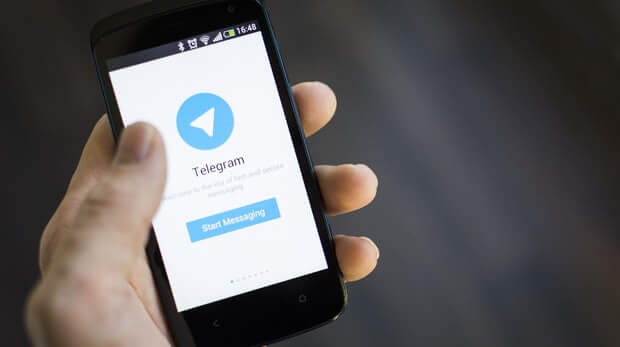
شما میتوانید در صورت تمایل لیست ماسک هایی که در تلگرام ارائه شده را مدیریت نمایید و از نمایش مواردی که به آنها نیاز ندارید جلوگیری کنید. در این مقاله قصد داریم تا به آموزش نحوه مدیریت لیست ماسک های تلگرام (Telegram Masks) بپردازیم. با موبایل کمک همراه باشید.
مقدمهای در رابطه با مدیریت لیست ماسک های تلگرام
تلگرام از امکان اضافه کردن ماسک های فان (Fun) و جالب بر روی عکس هایی که کاربر قصد ارسال آنها را دارد، پشتیبانی میکند. پیش از این در مقاله “آموزش اضافه کردن ماسک به عکس در تلگرام (Telegram Mask)“ نحوه انجام این کار را به شما عزیزان آموزش دادیم. اما آیا میدانید که لیست ماسک های تلگرام قابل مدیریت است؟ در حالت پیش فرض لیست بسیار طولانی از ماسک های مختلف توسط تلگرام ارائه میشود که ممکن است کمی گیج کننده باشد.
بیشتر بخوانید: تعمیر موبایل
خوشبختانه شما به راحتی میتوانید در تلگرام از نمایش پکیج ماسک هایی که به آن ها علاقهای ندارید جلوگیری کنید. در این مقاله قصد داریم تا به آموزش نحوه مدیریت لیست ماسک های تلگرام (Telegram Masks) بپردازیم. چنانچه در رابطه با هر یک از بخشها و مراحل شرح داده شده نیاز به توضیحات بیشتری داشتید، میتوانید از طریق شمارههای موجود با کارشناسان موبایل کمک تماس حاصل کرده و از آنها راهنمایی دقیقتری بخواهید. با موبایل کمک همراه باشید.
نحوه مدیریت لیست ماسک های تلگرام
- برنامه تلگرام را باز کنید.
- آیکون سه خطی موجود در گوشه سمت چپ و بالای صفحه را لمس کنید تا منوی اصلی تلگرام نمایان شود.
- گزینه Settings را انتخاب کنید تا منوی تنظیمات تلگرام ارائه شود.
- گزینه Stickers را انتخاب کنید.
- گزینه Masks را انتخاب نمایید.
مشاهده خواهید کرد که پکیج ماسک های مختلف تلگرام نمایش داده میشود. با لمس هر پکیج میتوانید مجموعه ماسک های آن را ببینید. در صوتی که تمایل داشتید تا از نمایش یک پکیج در لیست ماسک های تلگرام جلوگیری کنید، کافیست که:
- آیکون سه نقطه موجود در گوشه سمت راست پکیج مد نظر را لمس کنید.
- گزینه Archive را انتخاب نمایید.
بیشتر بخوانید: تعمیرات آیفون
با انجام این کار یک بخش اختصاصی با عنوان Archived Masks ایجاد میشود و پکیج ماسک هایی که به آنها علاقهای ندارید به آن بخش منتقل خواهند شد. بنابراین ماسک هایی که آرشیو میکنید، هیچ وقت به کلی از تلگرام حذف نمیشوند و فقط در لیست آرشیو (Archived Masks) قرار میگیرند و از نمایش آنها در لیست ماسک های تلگرام جلوگیری میشود.
برای اینکه بار دیگر یک پکیج ماسک های تلگرام را به لیست پکیج های قابل استفاده اضافه کنید، کافیست که مراحل زیر را طی نمایید:
- برنامه تلگرام را اجرا کنید.
- آیکون سه خطی موجود در گوشه سمت چپ و بالای صفحه را لمس کنید.
- گزینه Settings را انتخاب کنید.
- گزینه Stickers را لمس کنید.
- گزینه Masks را انتخاب نمایید.
- گزینه Archived Masks را انتخاب کنید.
- اسلایدر موجود در کنار پکیج مد نظرتان را لمس کنید.
به همین سادگی آن پکیج بار دیگر به لیست ماسک های در دسترس تلگرام اضافه میشود و قادر به استفاده از آن خواهید بود.
آموزش ویدئویی مدیریت لیست ماسک های تلگرام (telegram Masks)
بیشتر بخوانید: تعمیرات گوشی سامسونگ
جمعبندی
همانطور که مشاهده کردید در این مقاله به آموزش نحوه مدیریت لیست ماسک های تلگرام (Telegram Masks) پرداختیم. چنانچه در رابطه با هر یک از بخشها و مراحل شرح داده شده نیاز به توضیحات بیشتری داشتید، میتوانید از طریق شمارههای موجود با کارشناسان موبایل کمک تماس حاصل کرده و از آنها راهنمایی دقیقتری بخواهید.
بیشتر بخوانید:





















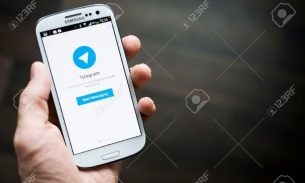
نظرات کاربران (0) ارسال نظر